Dell PowerEdge R340 XL
I den här artikeln beskrivs Dell PowerEdge R340 XL-installationen som stöds för OT-sensorer.
Kommentar
Äldre enheter är certifierade men erbjuds för närvarande inte som förkonfigurerade enheter.
| Apparatens egenskap | beskrivning |
|---|---|
| Maskinvaruprofil | E1800 |
| Prestanda | Maximal bandbredd: 1 Gbit/s Maximalt antal enheter: 10 000 |
| Fysiska specifikationer | Montering: 1U Portar: 8x RJ45 eller 6x SFP (OPT) |
| Status | Stöds inte som en förkonfigurerad installation |
Följande bild visar en vy över Dell PowerEdge R340-frontpanelen:

I den här bilden refererar siffror till följande komponenter:
- Vänster kontrollpanel
- Optisk enhet (valfritt)
- Höger kontrollpanel
- Informationstagg
- Drivrutiner
Följande bild visar en vy över Dell PowerEdge R340-panelen:

I den här bilden refererar siffror till följande komponenter:
- Serieport
- NIC-port (Gb 1)
- NIC-port (Gb 1)
- Halvhöjd PCIe
- PcIe-expansionskortsfack med full höjd
- Strömförsörjningsenhet 1
- Strömförsörjningsenhet 2
- Systemidentifiering
- Cma-knappen (System status indicator cable port)
- USB 3.0-port (2)
- dedikerad iDRAC9-nätverksport
- VGA-port
Specifikationer
| Komponent | Tekniska specifikationer |
|---|---|
| Chassi | 1U-rackserver |
| Dimensioner | 42,8 x 434,0 x 596 (mm) /1,67 x 17,09 x 23,5 tum (in) |
| Grovlek | Max 13,6 kg |
| Processor | Intel Xeon E-2144G 3,6 GHz 8M cache 4C/8T turbo (71 W |
| Kretsuppsättning | Intel C246 |
| Minne | 32 GB = Två 16 GB 2666MT/s DDR4 ECC UDIMM |
| Storage | Tre 2 TB 7,2 K RPM SATA 6 Gbit/s 512n 3,5 tum Hårddisk med hot-plug - RAID 5 |
| Nätverksstyrenhet | Ombord: Två 1 Gb Broadcom-BCM5720 LOM ombord: iDRAC-portkort 1 Gb Broadcom-BCM5720 Extern: En Intel Ethernet i350 QP 1 Gb serverkort låg profil |
| Hantering | iDRAC nine Enterprise |
| Enhetsåtkomst | Två bakre USB 3.0 |
| En framsida | USB 3.0 |
| Power | Dubbla hot plug-nätaggregat 350 W |
| Stöd för rack | ReadyRails™ II skjutskenor för verktygslös montering i fyrstolpesrack med fyrkantiga eller otrådade runda hål. Eller verktygsmontering i gängade hålrack med fyra stolpe med stöd för valfri verktygslös kabelhanteringsarm. |
Dell PowerEdgeR340XL-installation
I det här avsnittet beskrivs hur du installerar Defender för IoT-programvara på Dell PowerEdgeR340XL-installationen.
Innan du installerar programvaran på Dell-installationen måste du justera bios-konfigurationen.
Kommentar
Installationsprocedurer är endast relevanta om du behöver installera om programvara på en förkonfigurerad enhet, eller om du köper din egen maskinvara och konfigurerar installationen själv.
Förutsättningar
Om du vill installera Dell PowerEdge R340XL-installationen behöver du:
En Enterprise-licens för Dell Remote Access Controller (iDrac)
EN BIOS-konfigurations-XML
En av följande versioner av inbyggd server:
- BIOS version 2.1.6 eller senare
- iDrac version 3.23.23.23 eller senare
Konfigurera Dell BIOS
En integrerad iDRAC hanterar Dell-apparaten med livscykelstyrenhet (LC). LC:n är inbäddad i alla Dell PowerEdge-servrar och innehåller funktioner som hjälper dig att distribuera, uppdatera, övervaka och underhålla dina Dell PowerEdge-apparater.
För att upprätta kommunikationen mellan Dell-installationen och hanteringsdatorn måste du definiera ip-adressen för iDRAC och hanteringsdatorns IP-adress i samma undernät.
När anslutningen upprättas kan BIOS konfigureras.
Så här konfigurerar du ip-adressen för iDRAC:
Starta sensorn.
Om operativsystemet redan är installerat väljer du F2-nyckeln för att ange BIOS-konfigurationen.
Välj iDRAC-inställningar.
Välj Nätverk.
Kommentar
Under installationen måste du konfigurera standard-IDRAC IP-adressen och lösenordet som anges i följande steg. Efter installationen ändrar du dessa definitioner.
Ändra den statiska IPv4-adressen till 10.100.100.250.
Ändra den statiska nätmasken till 255.255.255.0.
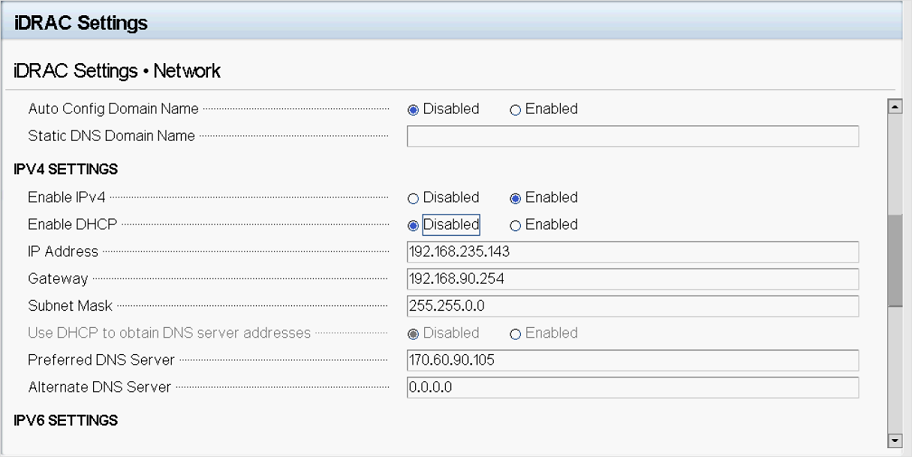
Välj Bakåtslut>.
Så här konfigurerar du Dell BIOS:
Den här proceduren beskriver hur du uppdaterar Dell PowerEdge R340 XL-konfigurationen för din OT-distribution.
Konfigurera bios-enheten endast om du inte har köpt installationen från Arrow eller om du har en apparat, men inte har åtkomst till XML-konfigurationsfilen.
Få åtkomst till apparatens BIOS direkt med hjälp av ett tangentbord och en skärm, eller använd iDRAC.
Om installationen inte är en Defender for IoT-installation öppnar du en webbläsare och går till den IP-adress som konfigurerats i förväg. Logga in med Dells standardadministratörsbehörigheter. Använd roten för användarnamnet och calvin för lösenordet.
Om installationen är en Defender for IoT-installation loggar du in med XXX för användarnamnet och XXX för lösenordet.
När du har åtkomst till BIOS går du till Enhetsinställningar.
Välj den RAID-kontrollerade konfigurationen genom att välja Integrerad RAID-styrenhet 1: Konfigurationsverktyget för Dell PERC PERC<H330-kort>.
Välj Konfigurationshantering.
Välj Skapa virtuell disk.
I fältet Välj RAID-nivå väljer du RAID5. I fältet Namn på virtuell disk anger du ROOT och väljer Fysiska diskar.
Välj Kontrollera alla och välj sedan Tillämpa ändringar
Välj OK.
Rulla nedåt och välj Skapa virtuell disk.
Markera kryssrutan Bekräfta och välj Ja.
Välj OK.
Gå tillbaka till huvudskärmen och välj System BIOS.
Välj Startinställningar.
För alternativet Startläge väljer du UEFI.
Välj Tillbaka och välj sedan Slutför för att avsluta BIOS-inställningarna.
Installera Defender för IoT-programvara på Dell R340
Den här proceduren beskriver hur du installerar Defender för IoT-programvara på HPE DL360.
Installationsprocessen tar cirka 20 minuter. Efter installationen startas systemet om flera gånger.
Så här installerar du programvaran:
Kontrollera att versionsmediet är monterat på enheten på något av följande sätt:
Anslut en extern CD eller disk-on-key som innehåller sensorprogramvaran som du laddade ned från Azure Portal.
Montera ISO-avbildningen med hjälp av iDRAC. När du har loggat in på iDRAC väljer du den virtuella konsolen och sedan Virtual Media.
I avsnittet Mappa CD/DVD väljer du Välj fil.
Välj iso-avbildningsfilen för version för den här versionen i dialogrutan som öppnas.
Välj knappen Mappa enhet .
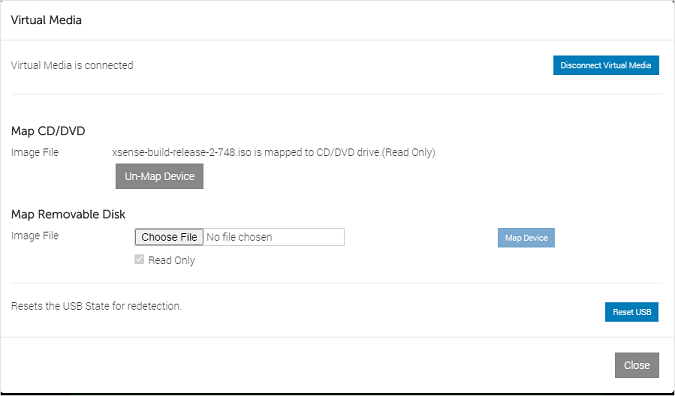
Mediet är monterat. Välj Stäng.
Starta apparaten. När du använder iDRAC kan du starta om servrarna genom att välja knappen Konsulkontroll . Välj sedan knappen Använd på tangentbordsmakronen, vilket startar sekvensen Ctrl+Alt+Delete.
Fortsätt genom att installera OT-sensorn eller den lokala hanteringsprogramvaran. Mer information finns i Installation av Defender för IoT-programvara.
Nästa steg
Fortsätt förstå systemkraven för fysiska eller virtuella installationer. Mer information finns i Vilka enheter behöver jag?.
Använd sedan någon av följande procedurer för att fortsätta: